Format Factory – конвертер медиафайлов, который предоставляет пользователю широкий набор функций. Ниже мы разберемся, как установить программу и пользоваться ей, а также опишем подробнее, как конвертировать аудио и видео и осуществлять простейшие операции с ними.
- 1 Как пользоваться программой Format Factory
- 2 Как сжать видео в Format Factory, чтобы уменьшить его размер
- 3 Как обрезать видео в Формат Фактори
- 4 Как изменить формат видео в Format Factory
- 5 Как изменить формат аудио в Format Factory
- 6 Как объединить два видео файла в один
- 7 Как наложить звук на видео
- 8 DVD Риппинг
- 9 Настройка параметров конвертации Формат Фактори
- 10 Полезное видео
Как пользоваться программой Format Factory
Сначала программу нужно установить. Для этого потребуется скачать установщик с официального сайта. Файл дистрибутива (FFSetup.exe) занимает всего 46 мегабайт. Для установки сделайте следующее:
Что такое Format Factory?
- Загрузите дистрибутив и запустите двойным кликом мыши.
- Выберите директорию, куда нужно установить программу (но лучше ничего не менять).
- Нажмите кнопку «Установить» в правом нижнем углу окна установщика.
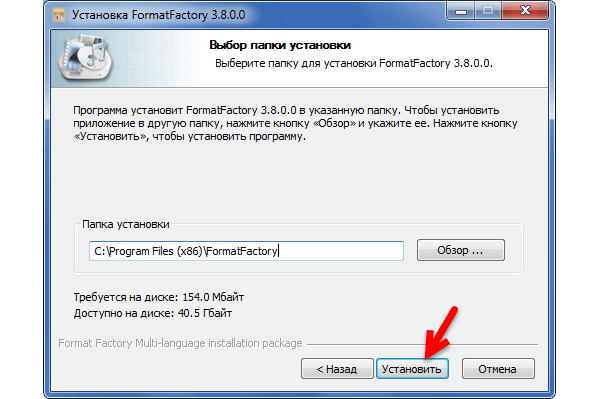
Обратите внимание! В этом окне есть надписи «Требуется на диске» и «Доступно на диске». Если значение в верхней строке выше, чем в нижней, то вам необходимо освободить место на жестком диске под данную программу, либо выбрать папку на другом диске, кликнув на кнопку «Обзор».
- Дождитесь окончания процесса. Если установщик предложит вам установить расширения для браузера и прочие сторонние программы, уберите соответствующие галочки и выйдите из инсталлятора нажатием на кнопку «Завершить», чтобы не засорять компьютер.
После установки программу можно будет запустить через ярлык на рабочем столе или через меню «Пуск». Программа в распакованном виде будет занимать на накопителе 154 мегабайта. Исполнительный файл, через который запускается Format Factory (если вы не стали создавать ярлыки), – formatfactory.exe.
Интерфейс утилиты прост и интуитивно понятен, с ней разберется даже начинающий пользователь, который никогда не работал с конвертерами мультимедиа файлов. В ней даже не нужно искать нужную функцию где-то глубоко в меню – все категории видны сразу в области окна слева, и при клике на каждую вам будут предоставлены соответствующие опции. Группы, показанные слева:
- Видео. Наиболее интересные функции: адаптация видеофайла для воспроизведения на мобильных устройствах («Мобильные») и «SFW».
- Аудио. Полезная опция, связанная с преобразованием AAC формата, используемого в аудиодорожках к видео.
- Фото. Работу с изображениями обеспечивает инструментарий Picosmos Tools. Он мог быть установлен вместе с программой по умолчанию. Если этого не произошло, Format Factory предложит вам перейти на сайт, чтобы загрузить приложение.
- Документы. Format Factory предоставляет широкие возможности для преобразования PDF в HTML, изображения, Word, Excel и даже обыкновенный текст в формате TXT.
- ROM/DVD/CD/ISO – здесь можно конвертировать диски и их образы в видеофайлы, AUDIO-CD – в MP3, OGG, WAV и любой другой доступный формат аудио. Поддерживается конвертация образа диска ISO в CSO. Даже есть возможность преобразования Blu-Ray диска в MKV.
- Утилиты. Дополнительный инструментарий для работы с медиафайлами, предоставляющий функции обрезки файлов, объединения нескольких видеофрагментов в один, наложения аудиодорожки на видео и т. д. Также можно прочитать подробную информацию о видеозаписи и аудиофайле.
Подробная инструкция, как работать с программой Format Factory:
- Выбираем одну из групп (к примеру, «Аудио» или «Видео»).
- Кликаем на нужный формат, в который нужно конвертировать файл.
- Откроется окно выбора файла. Щелкаем по кнопке «Добавить файл». Либо можно просто перетащить нужный файл в окно.
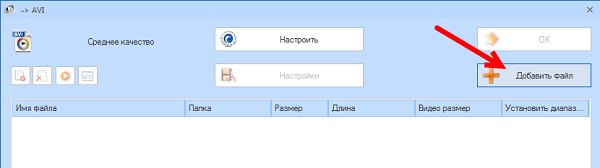
- Выбираем директорию, куда нужно сохранить итоговый медиафайл. Каталог по умолчанию: «C:/FFOutput».
- Можно настроить дополнительные параметры конвертации, к примеру, стартовые и конечные точки воспроизведения (один из способов обрезать видео или аудио). Если они не выбраны, медиафайл будет преобразован полностью.
- При клике на «ОК» можно перейти в конечное окно, где справа будет список файлов, приготовленных для конвертации. Можно добавить в список новый медиафайл или даже несколько, после чего начать конвертацию пакетом, нажав на клавишу «Старт».

Важно! Если пребразовывать сразу несколько файлов одновременно, это может сильно нагрузить систему, особенно при работе с видео высокого качества. Так что, если у вас слабый компьютер, лучше проводите операции преобразования поштучно. Удалите лишние из списка, нажав «Удалить» или «Очистить список».
- Процесс конвертации можно приостановить, нажав на кнопку «Пауза», или прервать, кликнув по «Стоп».
- По окончании процесса снизу справа появится уведомление, в котором прописано время, потраченное на операцию.
Как сжать видео в Format Factory, чтобы уменьшить его размер
Чтобы сжать видео, используя утилиту, нужно сделать следующее:
- Узнайте формат исходного видеофайла. Если по умолчанию в вашем проводнике форматов файлов не видно, можно сделать это через свойства. Кликните правой кнопкой мыши по файлу, в контекстном меню выберите последнюю строку. Тип файла будет указан в соответствующем разделе.
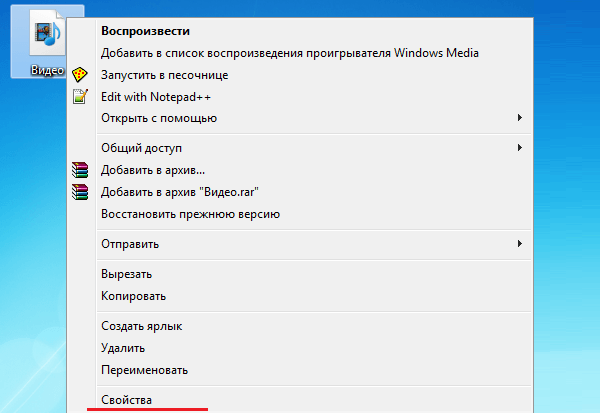
- После открываем утилиту Format Factory и выбираем вкладку с указанием соответствующего формата.
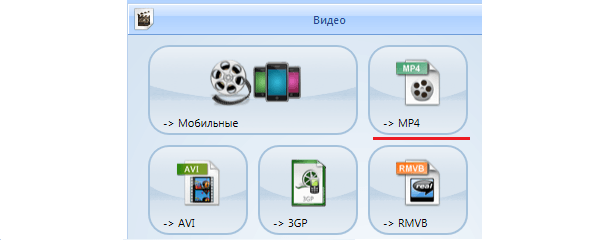
- Нажмите на кнопку «Добавить файл» в правом верхнем углу окна и выберите нужное видео, либо перетащите его в рабочую область окна.

- Выделите видеофайл и щелкните по кнопке, сверху, которая выделена красным, чтобы отобразить дополнительные сведения.

- В строке «Overall bit rate» указан битрейт, его нужно запомнить и закрыть окно свойств.
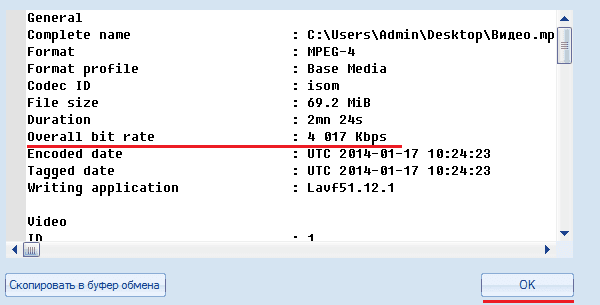
- Кликните по кнопке «Настроить».
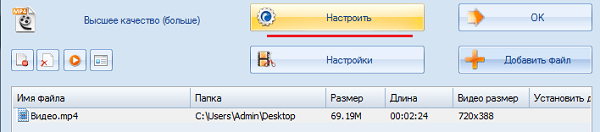
- Здесь необходимо указать битрейт в соответствии со значением исходного файла. Учитывайте, что чем он меньше, тем хуже качеством получится результат.
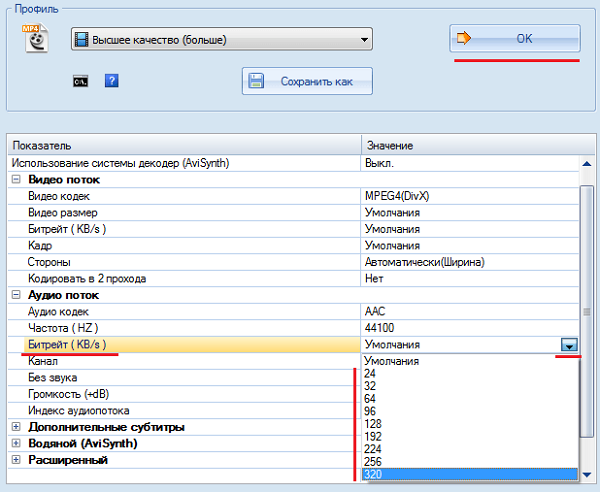
- Кликните по «ОК» сверху справа.
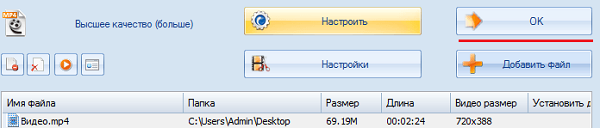
- Запустите процесс, нажав на «Старт».

- В столбце «Результат» будет указана директория, в которой сохранен результат. Процесс сжатия завершен.

Как обрезать видео в Формат Фактори
Утилита Format Factory также поддерживает функцию обрезания видео. Пошаговая инструкция, как обрезать видеозапись (актуальна для свежей версии конвертера):
- Откройте утилиту, выберите нужный формат файла (как его определить, указано в предыдущей главе).
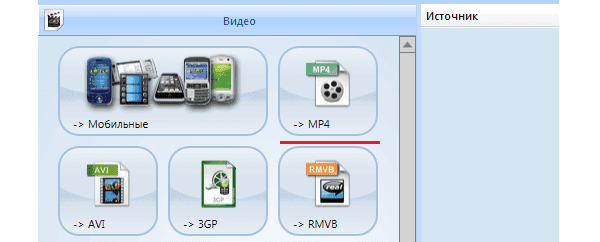
- Нажмите по клавише «Добавить файл» справа вверху, затем выберите его двойным кликом мыши и перейдите к настройкам.
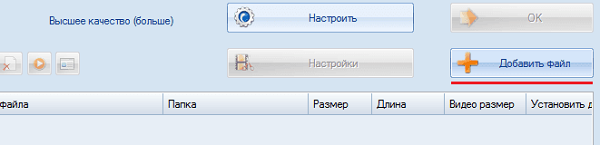
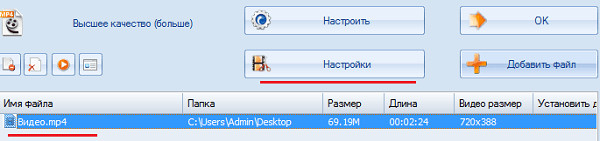
- Здесь необходимо указать временной промежуток, который нужно оставить. Сначала назначьте время начала видео, после необходимо выбрать время окончания.
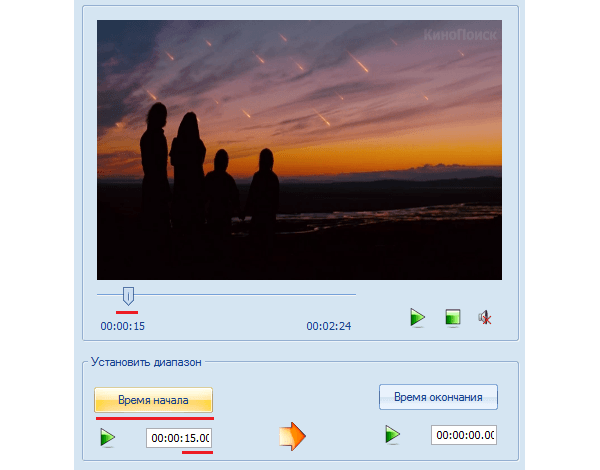
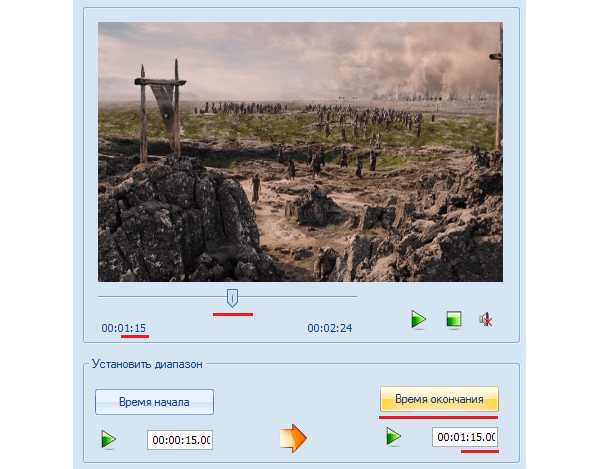
- Чтобы подтвердить операцию, щелкните по «ОК», затем еще раз на «ОК» в главном окне утилиты.
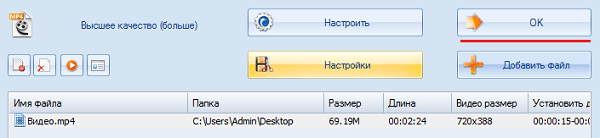
- Чтобы начать, кликните на «Старт» и ожидайте окончания процесса.


Как изменить формат видео в Format Factory
Чуть конкретнее опишем, как преобразовывать один видеоформат в другой:
- Откройте программу и откройте нужный файл в ней (нажав «Добавить файл» или перетащив видео в рабочую область окна).
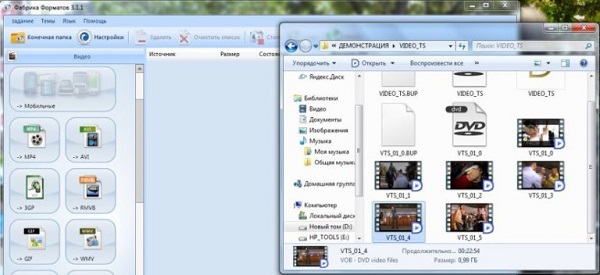
- В следующем окошке нужно выбрать итоговый формат, в который необходимо преобразовать видео. Дополнительно можно указать конечную папку, иначе результат будет сохранен в каталоге по умолчанию.
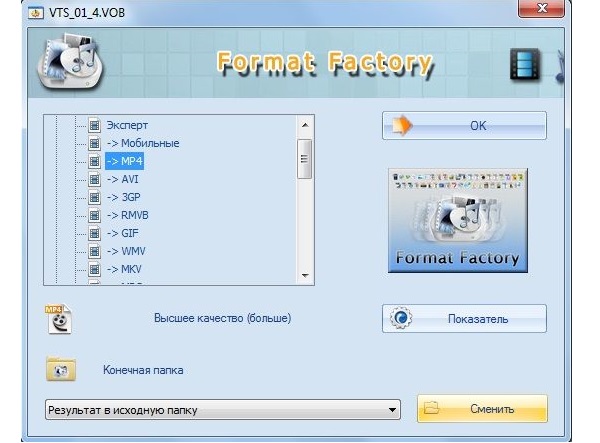
- Если есть желание подробнее отрегулировать характеристики итогового файла, кликните по выбранному файлу дважды в окне программы.
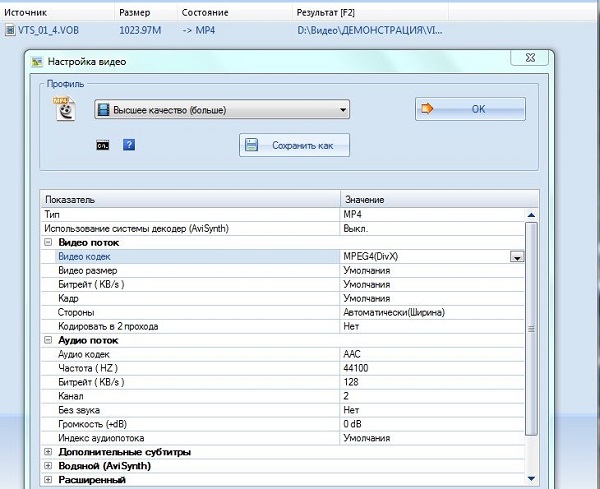
- Для начала конвертации нажмите «Старт» и дождитесь, пока процесс преобразования закончится.

Как изменить формат аудио в Format Factory
Инструкция для аудио практически ничем не отличается:
- Запустите утилиту, перетащите файл в рабочую область, либо откройте его через «Добавить», выбрав нужный каталог.
- Определитесь с итоговым форматом и смените расположение каталога, куда будет сохраняться результат, при необходимости.
- Если нужно изменить дополнительные характеристики (к примеру, битрейт) – щелкните по настройкам, либо кликните дважды по выбранному файлу. Если нет – нажмите «Старт».
- По окончании процесса преобразования закройте программу. Результат будет располагаться в выбранной папке.
Как объединить два видео файла в один
Чтобы объединить два видеофайла в один, в основном окне необходимо выбрать раздел «Расширенные», затем кликнуть по иконке «Объединить видео». В результате отобразится окошко, в которое необходимо закинуть две или более видеозаписей.
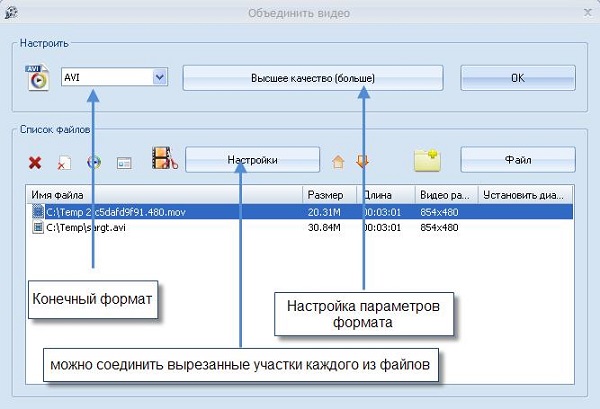
Можно выбрать формат конечного результата, нажав на строку слева вверху. Также дополнительно есть возможность вырезать из каждого видео кусок, чтобы в конечном итоге объединить только их. Если кликнуть по кнопке «Высшее качество», откроется меню настроек итогового файла. Чтобы добавить все видео из одного каталога, выберите папку целиком. Для аудиозаписей принцип тот же.
Как наложить звук на видео
В том же разделе «Расширенные» есть и другая функция, позволяющая накладывать на видеозапись звуковую дорожку. Кликните по значку Mux, откроется окно настроек.
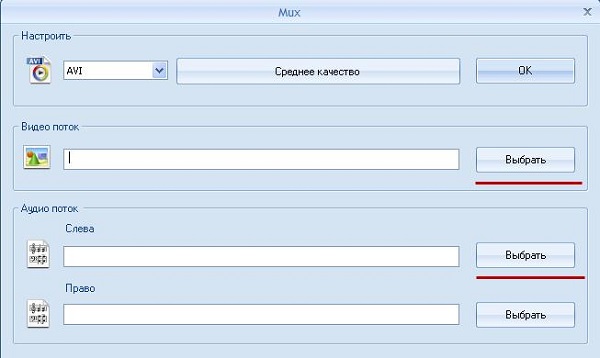
В разделе «Видео поток» нужно найти исходную видеозапись, в разделе «Аудио поток» — аудиозапись. Можно выбрать разные звуковые файлы для каждого канала. Если кликнуть по кнопке «Среднее качество» — можно изменить качество полученного результата. В этом же окне присутствует возможность изменить формат итогового файла, выбрав его слева вверху.
DVD Риппинг
Утилита Format Factory предоставляет функционал для работы с DVD и Blu-ray дисками. Она может сохранять их содержимое в любом удобном формате, то есть поддерживает риппинг. В строке «DVD» необходимо выбрать диск, содержимое которого требуется сохранить, а в строке ниже – каталог для сохранения итогового результата.
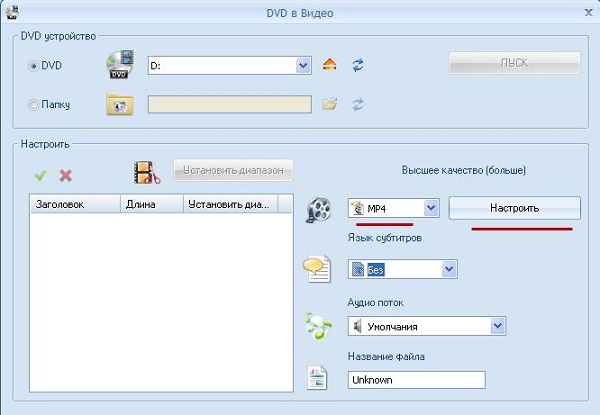
В окне можно выбрать формат итогового файла, к тому же, его характеристики настраиваются дополнительно нажатием на кнопку «Настроить». Внизу в строке «Название файла» вы можете задать имя получившейся видеозаписи.
Настройка параметров конвертации Формат Фактори
В дополнительных настройках при преобразовании медиафайла можно изменять огромное количество характеристик. Разберем на примере AVI видео, какие надстройки можно изменять, и для чего это нужно делать.
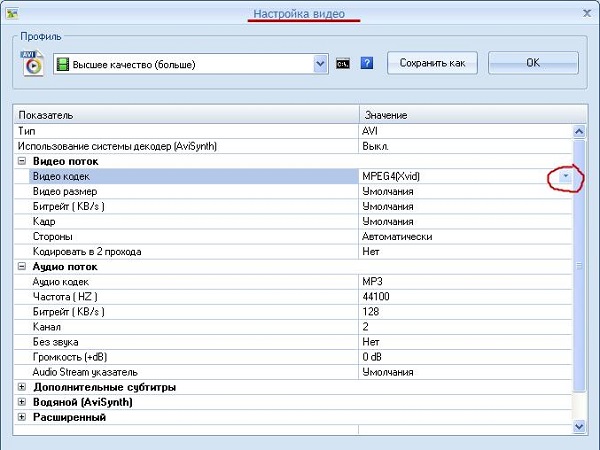
После выбора файла нужно кликнуть по кнопке «Настроить», чтобы перейти к данному окну. Здесь есть 2 основных раздела – «Видео поток» и «Аудио поток», а также еще несколько дополнительных. При выборе поля «Значение» в каждой строке его можно отредактировать, выбрав иное из выпадающего списка.
Разберем каждую строку поподробнее:
- Видео кодек. Здесь можно изменить способ кодирования видеофайла. От кодека зависит качество итоговой видеозаписи. В выпадающем меню будут представлены кодеки, присутствующие у вас в системе.
- Видео размер. Можно задавать размеры получаемого видеофайла. Если ничего не менять, размер не изменится. Менять этот параметр можно в том случае, если вам требуется вместить, например, высококачественный фильм на флешку, на которую он не вмещается в первоначальном виде.
- Битрейт. Характеристика, отвечающая за качество видео, и место, занимаемое файлом на накопителе. Если вы меняли предыдущий параметр, то битрейт изменялся автоматически, и его лучше оставить «по умолчанию». Если нет – вы можете изменить битрейт в меньшую сторону. При этом качество видеозаписи будет ухудшаться.
Совет! Не зачем ставить значение битрейта выше, чем у исходного видео. Его качество вы таким образом не улучшите.
- Кадр. Здесь указана частота кадров в секунду. Лучше не менять, так как уменьшение параметра существенно снизит качество видео.
- Стороны. Выбор соотношения сторон. Также лучше не изменять (если вам не нужно адаптировать видеозапись под конкретный экран).
- Кодировать в 2 прохода. Если вы выберете эту опцию, возможно, качество итогового видео будет лучше. Но и времени на преобразование понадобится больше.
- Аудио кодек. Изменяет способ кодирование аудиодорожки.
- Частота. Изменяет частоту дискретизации аудиодорожки. Лучше не менять.
- Без звука. Можно полностью вырезать аудиодорожку.
- Громкость. Регулировка стандартной громкости звука в видео.
Если вы неопытный пользователь, который не хочет копаться в подробных настройках, для вас в программе есть готовые шаблоны для конвертации – пресеты. Можно выбрать один из них, кликнув по строке сверху.
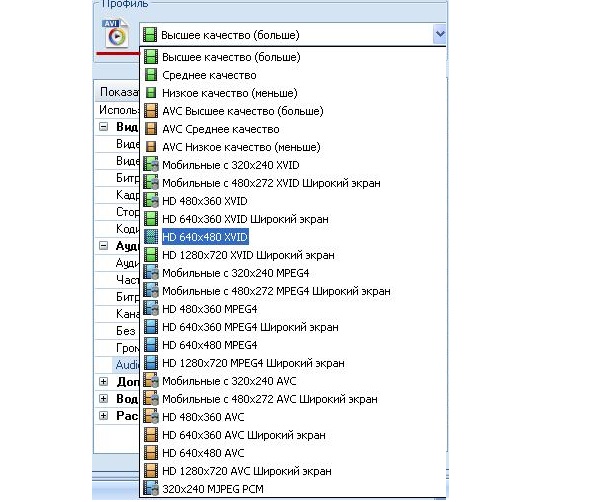
Format Factory – многофункциональная программа, которая подойдет для большого круга задач, связанных с мультимедиа контентом: музыкой, видео, фотографиями и документами. Это не только конвертер, но и редактор, возможности которого с каждым обновлением только расширяются.
Полезное видео
Как пользоваться программой Format Factory, наглядно показано в этом видео:
Источник: format-factory-rus.ru
Обзор Format Factory: универсальный конвертер для пользователей Windows

Джордан Скотт Обновлено 16 марта 2022 г. Аудио конвертерВидео конвертер
Каждый хочет иметь комплексный медиаконвертер, который может предложить множество функций. Итак, если вы ищете универсальный медиаконвертер, не ищите больше, потому что у нас есть что-то особенное для вас! В этом обзоре статьи вы больше не будете тратить время на поиск программного обеспечения для конвертера, потому что мы уже делаем это за вас.
По этой причине данный обзор статьи позволяет нам представить вам Фабрика форматов. Этот медиаконвертер поддерживает огромное количество форматов файлов. Мало того, он также умеет копировать DVD и компакт-диски в файлы разных форматов. Кроме того, давайте узнаем больше о Format Factory, его расширенных функциях и многом другом. Давайте сейчас прочитаем.

1. Наш вердикт
Плюсы Это бесплатно. Это бесплатно. Он предоставляет вам быстрый процесс преобразования. Он предлагает возможность копирования дисков. Поддерживается аппаратным ускорением. Он имеет встроенную функцию записи экрана.
Он имеет функцию удаления водяных знаков и логотипов. У него фантастический вариант кожи. Минусы Он применим только для Windows. При установке предлагает установить нежелательное ПО.
Общие рейтинги
Легко использовать: 8.5
Скорость преобразования: 8.5
Дружественный интерфейс: 8.0
2. Что такое фабрика форматов?
Платформы: Окно и Mac
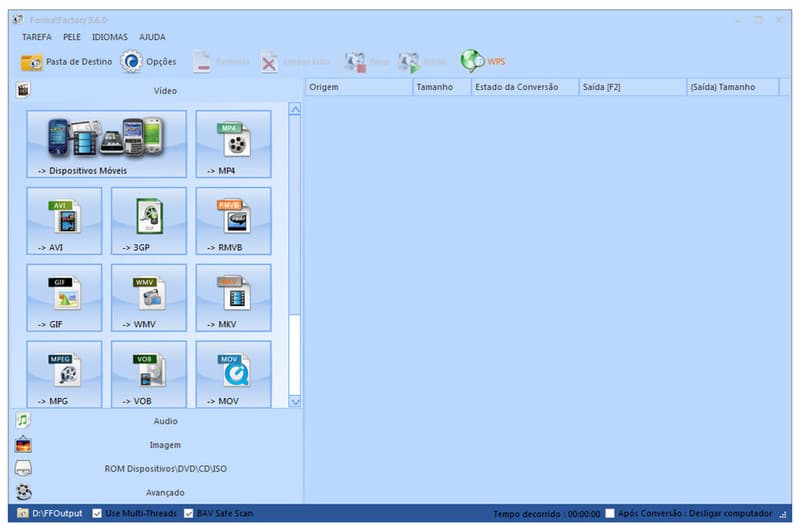
Фабрика форматов невероятно полезна, особенно для пользователей Windows. Он поддерживает множество форматов файлов, поэтому любой файл можно преобразовать в другой формат. Кроме того, он бесплатный и способен выполнять множество функций, таких как преобразование, редактирование, сжатие файлов и многое другое.
Основные особенности
Функции являются одним из предпочтений пользователей при установке программного обеспечения. Это также одна из причин, по которой пользователи будут использовать программное обеспечение, из-за удивительного конвертера. Именно поэтому мы представим вам возможности Format Factory. Пожалуйста, смотрите их ниже:
◆ Поддерживает большинство мультимедийных форматов.
◆ Может восстанавливать поврежденные видеофайлы.
◆ Он может сжимать размер ваших файлов.
◆ Он может указать преобразование формата.
◆ Он поддерживает функции редактирования.
◆ Это обеспечивает простое резервное копирование.
◆ Это позволяет вам конвертировать файл PDF.
◆ Он поддерживает до 62 языков.
3. Обзор фабрики форматов
Интерфейс
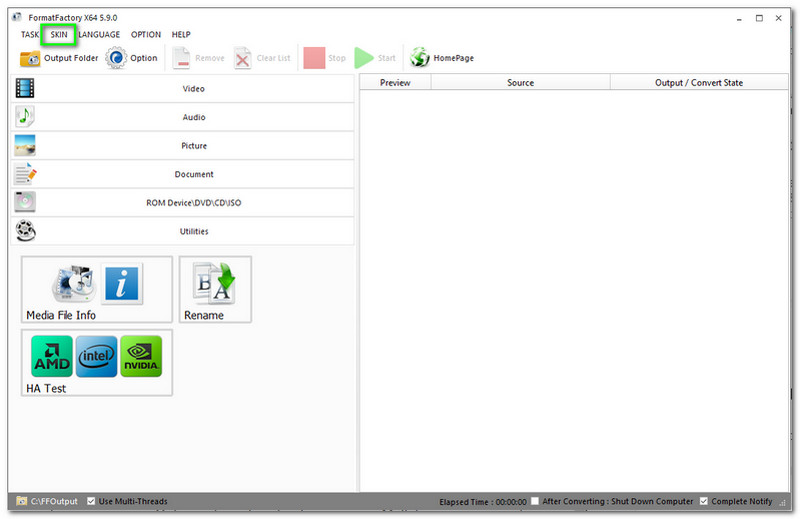
Фабрика форматов имеет простой интерфейс. Что привлекает в этом медиаконвертере, так это его КОЖА. При этом вы можете изменить цвет интерфейса на свой любимый цвет. Для этого запустите программу. Тогда вы можете вариант выше.
Нажмите на КОЖУ и выберите цвет, который вы предпочитаете. Доступные цвета: белый, розовый, желтый, зеленый, синий, фиолетовый, черный. Кроме того, вы можете быстро увидеть доступные выходные форматы. Поэтому вы больше не будете их искать, потому что все форматы находятся быстро. Более того, Format Factory предоставляет вам управляемое программное обеспечение для простого преобразования ваших файлов.
Поддерживаемые форматы ввода и вывода
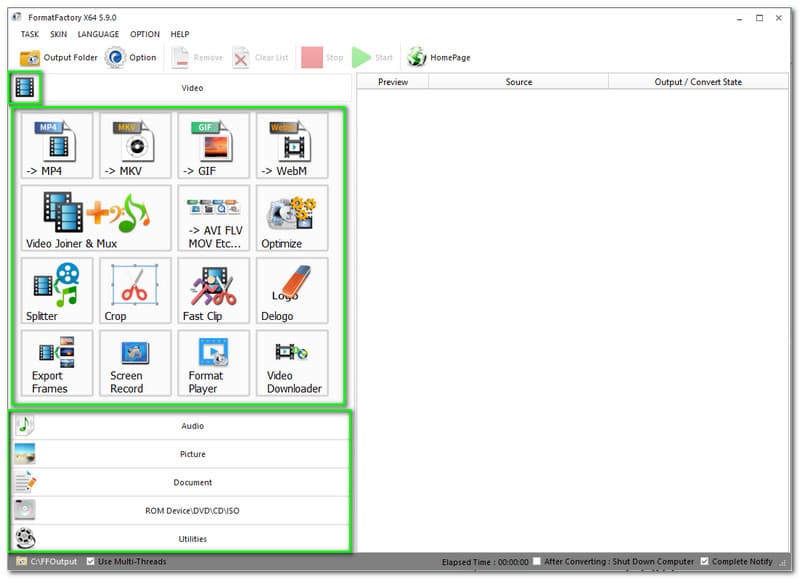
MOV, QuickTime, VOB, RMVB, WMV, AVI, MPEG-4, SWF, FLV, MKV, MPG, 3GP, MP4, MKV, GIF, WebM и многое другое.
MID, AAC, WMA, AMR, WAV, OGG, MP3, M4A, FLAC, APE, WAV, WavPack, DTS, AC3, MMF, M4R, MP2 и другие.
TGA, TIF, GIF, BMP, ICO, PNG, JPG, WebP и многое другое.
PDF, Mobi, EPub, AZW3.
ROM DeviceDVDCDISO Форматы: Bluray Disc, DVD, Music CD, Video File, CD, ISO, CSO.
CD, поддержка DVD
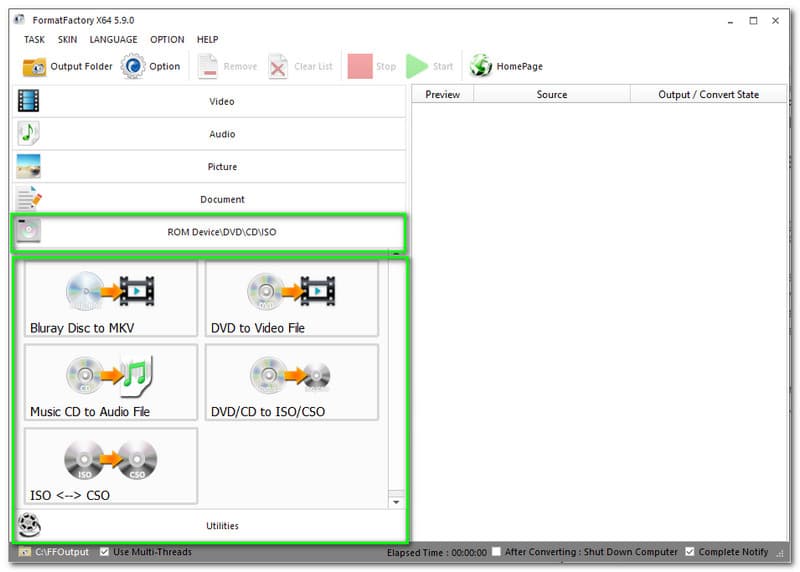
Физические CD и DVD слишком чувствительны. Если вы случайно поцарапаете его, он будет бесполезен. Преимущество Format Factory в том, что он поддерживает CD, DVD и Blu-ray. Что это означает? Вы можете хранить их на своем компьютере и использовать в любое время.
Чтобы показать вам иллюстрацию, запустите программное обеспечение, и вы увидите все параметры на левой панели программного обеспечения и выберите Устройство ПЗУDVDCDISO . После нажатия вы узнаете, что вам нужно, например, с диска Bluray в MKV, с DVD в видеофайл, с музыкального компакт-диска в аудиофайл и т. д. Преимущество, которое вы можете получить здесь, заключается в том, что вам больше не нужно использовать физический компакт-диск или DVD-диск, поскольку вы конвертируете файл в другой файл. Отлично, правда?
PDF Joiner и Converter
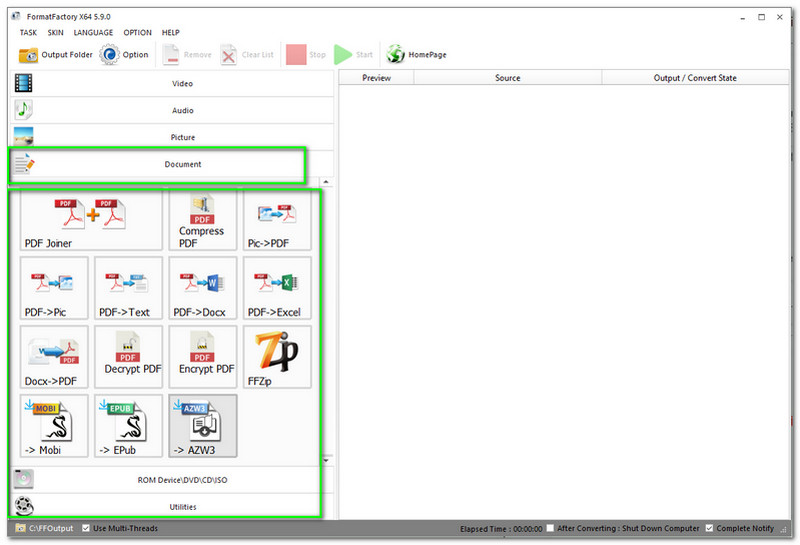
Format Factory имеет отличные функции, такие как объединение PDF и конвертер. И это поможет вам управлять своими документами. Короче говоря, вы можете присоединиться, конвертировать PDF-файлы. Шифруйте и расшифровывайте также. Format Factory позволяет конвертировать PDF в Pic, Text, Docx, Excel и другие форматы. Для этого запустите программу.
После запуска программы выберите Документ . Вы увидите это на левой панели. Затем вы увидите все параметры, такие как PFD Joiner, Compress PDF, Decrypt PDF, Encrypt PDF, Epub и многое другое.
Запись экрана
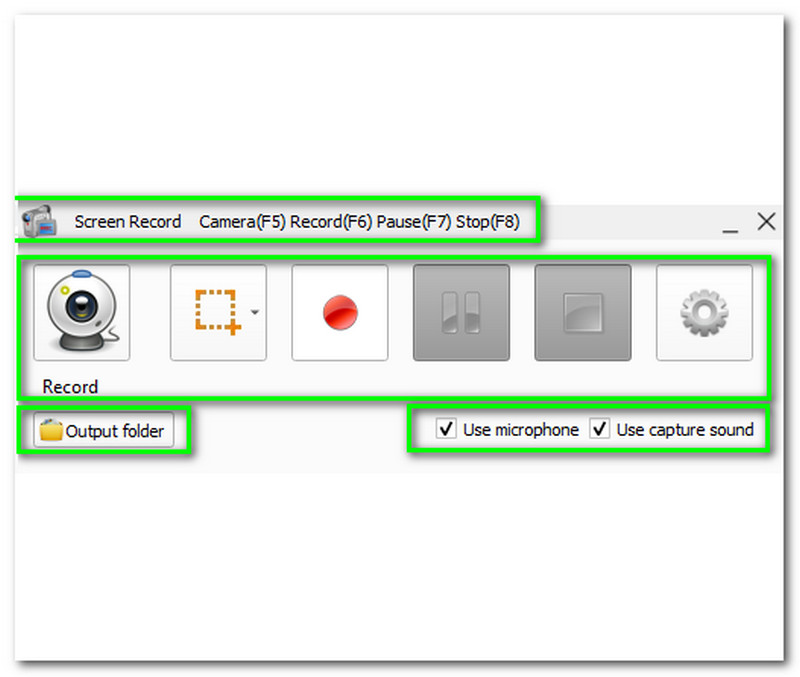
Экранный рекордер полезен для всех, особенно для учебы или работы. Кроме того, Format Factory позволяет вам использовать свой инструмент для записи экрана. Это позволяет вам захватывать видео со всего экрана и многое другое. Запустите программное обеспечение, если вы хотите попробовать запись экрана, которую предлагает Format Factory.
После запуска программы вы можете увидеть видео на левой панели и форматы выходного видео. Найди Запись экрана , затем коснитесь его. После этого появится новая прямоугольная панель окна. Вы можете увидеть Значок камеры чтобы включить или выключить камеру.
Далее идет Ширина ; ты можешь выбрать Экран региона , Окно , а также Полноэкранный . После этого красный круг, при нажатии на который, начнет Записывать . Затем следуют элементы управления плеером, такие как Пауза , Останавливаться , а также Настройки . Ниже у вас есть возможность использовать микрофон или Использовать захват звука . Предположим, что вы закончили запись; см. Папки вывода ниже. Цель состоит в том, чтобы увидеть, где сохранен ваш выходной записанный файл.
Расширенные возможности
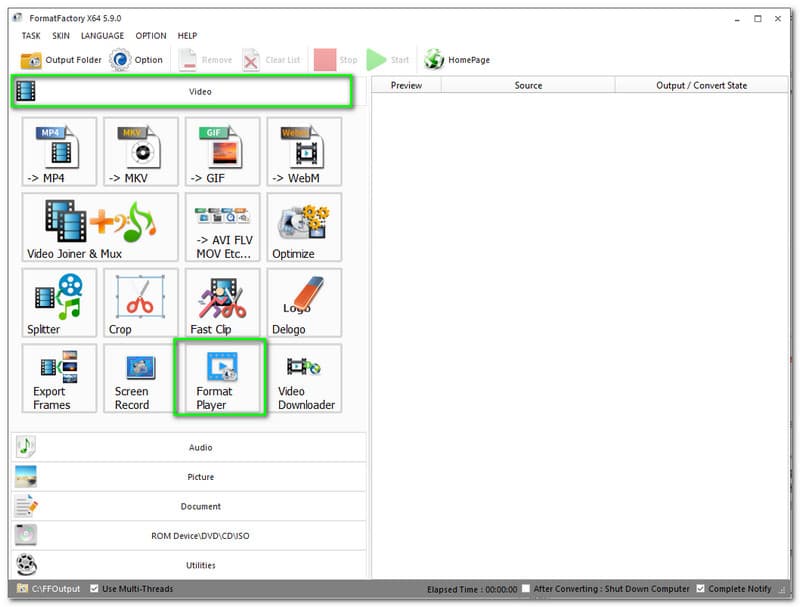
Знаете ли вы, что у Format Factory есть собственный плеер, который позволяет вам смотреть видео и любимые фильмы? Да, вы правильно прочитали. Для этого сначала откройте программное обеспечение. После запуска ПО. Затем нажмите кнопку видео и вы увидите это на левой панели программного обеспечения и нажмите кнопку Формат плеера . После нажатия появится плеер.
Затем перетащите нужное видео со своего компьютера. После этого приступайте к просмотру своих видео. Легко, верно?
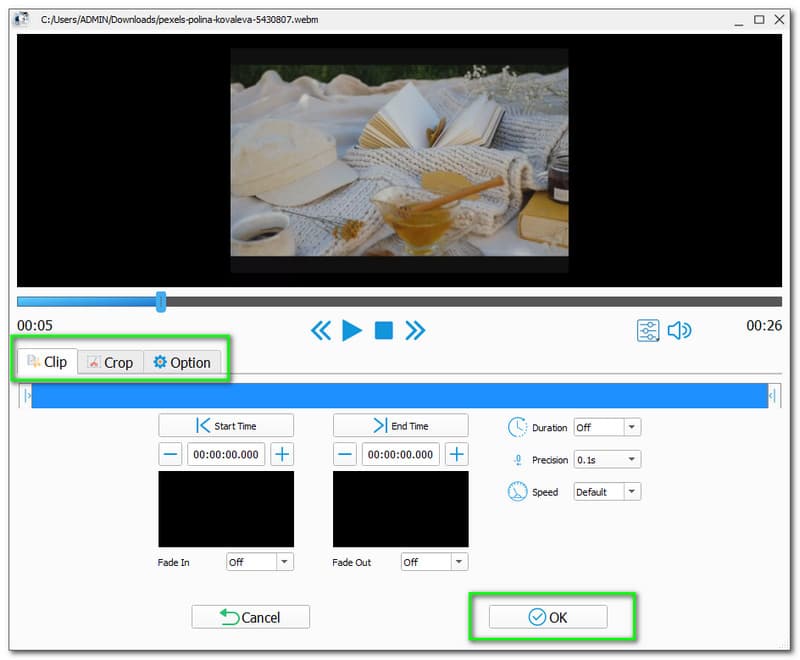
Хотите сделать свои видео более уникальными? Отредактируйте файл с помощью инструментов редактирования Format Factory. Для этого запустите программу, нажмите «Видео» и выберите нужный формат выходного файла. Затем, после выбора формата выходного файла, появится панель окна. Затем добавьте свои файлы.
На правой панели программы вы увидите Разделять и Вариант . Выбрать Вариант . После нажатия появится еще одно окно. Ниже предварительного просмотра вы увидите Клип , Обрезать , а также Вариант . Если вы соответствуете своему желанию, нажмите OK. Затем начните преобразование.
4. FAQ
Безопасна ли Format Factory?
Да, Format Factory не содержит вирусов. Он имеет антивирусные и антивредоносные службы. По этой причине этот медиаконвертер чист и безопасен в использовании.
Поддерживает ли Format Factory процесс пакетного преобразования?
Да, Format Factory позволяет конвертировать файлы одновременно. Чтобы показать вам некоторые иллюстрации, вот несколько шагов. Если вы уже запустили программу, выберите формат выходного файла. Затем добавьте свои файлы столько, сколько хотите. После этого нажмите ОК.
Затем начните преобразование.
Как я могу преобразовать файл VOB в формат файла MP4 в Format Factory?
Сначала запустите программное обеспечение. На левой панели вы увидите доступные форматы. Затем выберите видео . После этого щелкните формат файла MP4, и появится новая панель окна. Теперь добавьте свои файлы и нажмите В ПОРЯДКЕ . Над Предварительный просмотр , ударь Начинать чтобы начать конвертировать файл VOB в формат файла MP4.
5. Лучшая альтернатива — Vidmore Video Converter
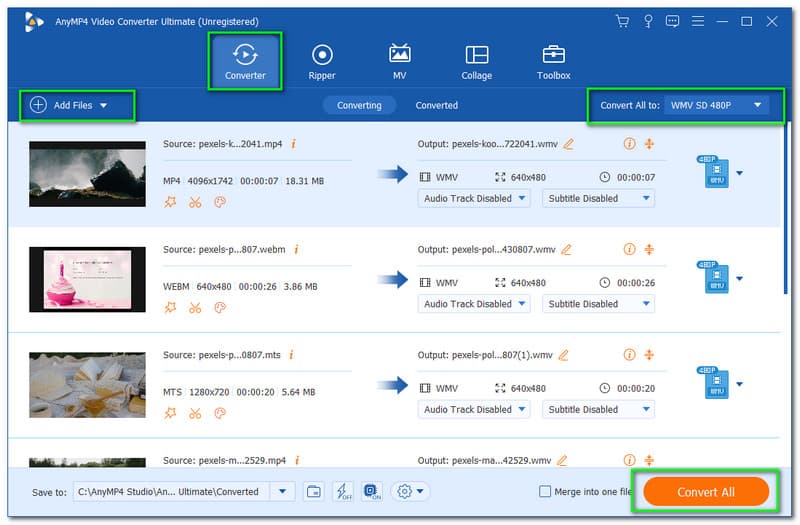
Format Factory в некоторых отношениях неуправляема и не применима к Mac. Однако AnyMP4 Video Converter Ultimate совместим с Windows и Mac. Неудивительно, что этот медиаконвертер является лучшей альтернативой Format Factory. Более того, Конвертер видео AnyMP4 это универсальный видео конвертер для всех. Он поддерживает различные устройства, которых нет в Format Factory.
Более того, это также быстрее, чем Format Factory, поскольку AnyMP4 Video Converter Ultimate обеспечивает преобразование до 70 раз быстрее. Достаточно об этом; посетите их веб-сайт, если хотите узнать больше о AnyMP4 Video Converter Ultimate.
В завершение мы рассмотрели Format Factory, функции, которые она предлагает, и то, как она работает во многих отношениях. Мы надеемся, что вы получили так много информации об этом обзоре статьи о Format Factory. С этим, мы ожидаем увидеть вас снова в нашей следующей статье!
Вам это помогло?
383 Голоса
ДА Спасибо за то, что дали нам знать! Нет Спасибо за то, что дали нам знать!
Больше от TopSevenReviews
Универсальный видео конвертер, редактор, энхансер с ИИ.
Источник: www.topsevenreviews.com
Фабрика Форматов (Format Factory) — отзывы

Всем привет! На днях столкнулась с такой проблемой. расскажу подробней, в общем — скачала ребенку мультсериал, целых 163 серии, всю ночь качались! Скинула на флешку, чтобы смотреть на телевизоре, а телевизор не читает этот мультик. Телек у нас хоть и плазменный, но довольно старая модель уже.


Пользуюсь этой программой уже год и очень доволен. Format Factory поддерживает очень много различных форматов видео (MP4, 3GP, MPG, AVI, WMV, VOB, SWF ), а также файлы FLV-видео , что актуально для тех, кто качает видео с интернета.



На мой взгляд реально самая классная и быстрая штука в форматировании форматов для разных электронных (носителей,оборудования,приспособлений), не сравнить с другими. Если мне нужно что-то переформатировать, то я всегда пользуюсь Format Factory.
Как то, одно время, долго не мог найти ничего подходящего, чтобы в свой телефон видео скинуть, по размерам экрана, хотелось посмотреть ну и показать друзьям что мой новый телефон умеет) а попадали всё урезанное для стандартных экранов.
Познакомился с программой недавно, но за это время могу сказать точно, я существовать не могу без этой программы, он лучшая в своем роде.Сейчас я расскажу вам почему.Она очень проста в освоении, ее даже ребенок сможет освоить минут за 5.Она не большого размера, места на винчестере занимает мало.Но…

Маленькая, да удаленькая! Именно так можно охарактеризовать данное приложение — Format Factory. Данный конвертер видео места на диске занимает совсем немного, но обладает очень большими способностями, а именно, конвертации во множество форматов (список действительно впечатляет).
Format Factory я считаю, самый мощный, лучший и быстрый конвертер из всех существующих. Эту программу мне посоветовал друг,я ему очень длагодарен за неё, ведь благодаря этой замечательной утилитке я сейчас могу очень многое: нарпример, изменить формат музыки,допустим из мп3 в wav; я часто скачиваю…


Познакомилась я с программкой Фабрикой форматов давно, тогда когда впервые встал вопрос о переконвертации домашнего видео (лет 7 назад). Удивилась легкости настроек, приятному интерфейсу, большому количеству форматов конвертации. Для новичка именно то, что нужно.
Итак, вкратце расскажу о замечательнейшей компьютерной программе «Format Factory » .Она служит для обработки видео, аудио и изображений, а также с её помощью я склеиваю видеоролики и аудиозаписи. Почему мне приглянулась именно эта программа?
Смотрите также
08.11.2014 20:23
Отличная Фабрика Форматов!
Каждый пользователь ПК сталкивался с необходимостью в преобразовании форматов видео, звуковых, графических и иных файлов в другие форматы. Эта необходимость, как обычно, связана с тем, что у кого-то на компьютере оборудование или программное обеспечение не поддерживает тот или иной формат файла.


28.02.2019 03:56



И снова Фиксики! Игра, которая вызывает аппетит! .
Всем доброго времени суток! Пишу отзыв об увлекательной и интересной игре, где мы оказываемся на кондитерской фабрике вместе с милыми Фиксиками! И так приступим к подробному описанию данной игры. ? Графика в приложении отличная! За это я ставлю ещё одну звезду!


19.04.2020 20:54



Отправляемся на фабрику мороженого! Учимся готовить вкусное мороженое!
Всем доброго времени суток! Спешу поделиться с вами увлекательной и обучающей игрой для детей «Фабрика мороженого». Разработчиком игры является компания YovoGames!

31.01.2022 21:14
Курс очень простой и доступный каждому пользователю.
Я даже не думала, что мне настолько понравится обучаться в чат боте. Очень удобный сервис. Ведь когда мало свободного времени, а учится нужно и хочется, то чат бот -это то что надо. И в свободное время просто захожу и прохожу курс психологии и свободных продаж.

03.04.2011 16:43
Действительно нужная вещь!
Русифицированный Virtual Dub — один из моих основных видеоредакторов.Был случай, когда первую половину видео снял вертикально, а вторую — горизонтально. Узнал, что в VirtualDub’е есть замечательный фильтр «rotate» (поворот) + предусмотрена функция обрезки видеофайла.


30.10.2012 09:30
Сделать видеоролик просто!
Ulead Video Studio — это устаревшее название, сейчас программа называется Corel Video Studio. Последняя версия X5, вышла в первом квартале 2012 года. Выпускается только для операционных систем Windows. Пользуюсь Ulead Video Studio начиная с версии 8.


02.05.2016 01:38

Camtasia Studio нарезка роликов, создание видеоуроков, а что же еще?+фото и кое-что еще 😉
Познакомилась я с этой программкой, когда изучала вопрос создания собственных видео (для своего сайта), а также узнала о функции видеоуроков, которая так популярна в последние годы. Программка потрясающе понятна и проста даже для тех, кто плохо шарит во всяких премудростях.


19.06.2011 13:41
Для тех, кто не умеет конвертировать видео! Все не просто, а очень просто …
Auto Gordian Knot это программа, изначально предназначавшаяся для максимальной автоматизации процесса конвертации файлов DVD в формат DivX и XviD. Получить на выходе файл высокого качества, это задача еще та! Нужно учитывать для профессионального рипа кучу параметров звука и видео.


03.07.2011 10:47



Плохое качество видео? Не беда, легко и просто сделать его лучше! (+скриншоты)
Все сталкивались с ситуацией, когда снятое видео оказывалось не очень хорошего качества. Особенно если снимали сотовым телефоном или на солнце с засветкой. Тут либо вставлять такое качество в альбом и на диск, либо пытаться качество плохое как-то исправить.
Популярные отзывы


07.05.2023 15:45



Найти хорошего парня на СЗ — возможно? Расскажу, как познакомилась с МЧ в Тиндере и через месяц праздновала Новый Год с ним и его родителями. Покажу свою анкету. На что стоит обращать внимание при выборе парня в интернете
Всем привет и спасибо за то, что зашли на эту страничку) Новость о скором закрытии Тиндер в России побудила меня написать отзыв на это приложение для знакомств. Мой любимый человек, с которым я познакомилась как раз-таки там, написал мне утром: «Как же нам повезло, что мы успели встретиться».
Источник: irecommend.ru